Verificar e Editar Definições de Rede
- Verificar e Editar Definições de Ligação
- Editar Manualmente as Definições de Ligação
- Especificar Opções de Ligação
- Verificar o endereço MAC
Verificar e Editar Definições de Ligação
Pode verificar, alterar ou eliminar as definições de ligação guardadas na câmara.
-
Selecione [
: Configs. de rede].
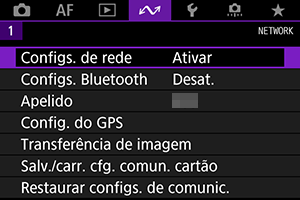
-
Selecione [Configs. conexão].
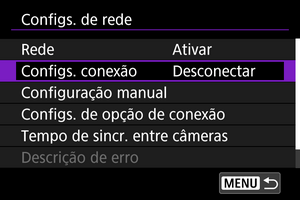
-
Selecione [SET*].

- Nas definições guardadas, selecione definições a utilizar para a ligação.
-
Verifique ou altere as definições.

-
Conectar
-
Alterar com assistente/Alterar a partir da lista
-
Salv./carr. conf. cartão
-
Excluir configurações
-
Selecione para eliminar as definições de ligação.
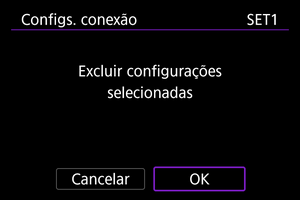
- A seleção de [OK] elimina as definições.
-
-
Confirmar configs.
-
Selecione para verificar as definições de ligação.

-
Alterar as definições de ligação
As definições originalmente completadas com o assistente de ligação podem ser alteradas da seguinte maneira.
Alterar com o assistente
Pode utilizar o assistente de ligação para alterar as definições de ligação guardadas na câmara.
-
Aceda ao ecrã [Configs. conexão].
- Siga os passos 1–3 em Verificar e Editar Definições de Ligação.
-
Selecione [Alterar com assistente].
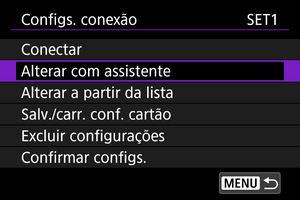
-
Utilize o assistente de ligação para alterar as definições de ligação.
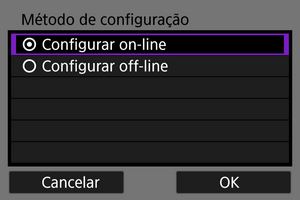
- Consulte as instruções em Mostrar o Assistente de Ligação.
Alterar a partir da lista
Pode utilizar as definições de comunicação e função guardadas na câmara para alterar as definições de ligação guardadas na câmara. Também pode registar nomes de definições.
-
Aceda ao ecrã [Configs. conexão].
- Siga os passos 1–3 em Verificar e Editar Definições de Ligação.
-
Selecione [Alterar a partir da lista].
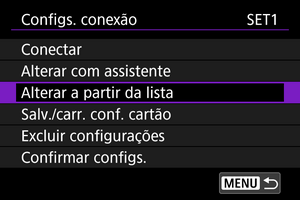
-
Selecione um item e altere os detalhes da definição conforme necessário.
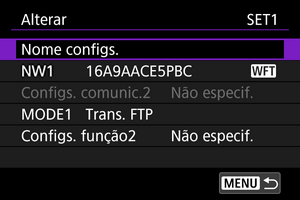
-
Nome configs.
-
NW*/Configs. comunic.*
-
Selecione para alterar, adicionar ou limpar as definições de comunicação.
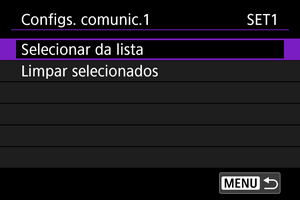
- Selecionar [Selecionar da lista] lista as definições de comunicação guardadas na câmara. Selecione as definições de comunicação a serem usadas.
- Selecionar [Limpar selecionados] limpa as definições de comunicação com as definições de ligação registadas. Selecione [OK] no ecrã de confirmação.
-
-
MODE*/Configs. função*
-
Selecione para alterar, adicionar ou limpar as definições de função.
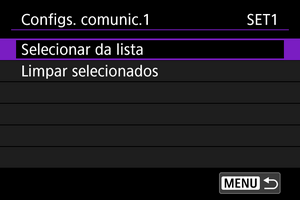
- Selecionar [Selecionar da lista] lista as definições de função guardadas na câmara. Selecione as definições de função a utilizar.
- Selecionar [Limpar selecionados] limpa as definições de função com as definições de ligação registadas. Selecione [OK] no ecrã de confirmação.
-
Nota
- Pode registar dois conjuntos de definições de comunicação e função num único conjunto de definições de ligação.
- A eliminação de todas as definições de função também elimina as definições de comunicação e as definições de ligação serão identificadas como [Não especif.].
Guardar e carregar definições
As definições de ligação podem ser guardadas num cartão e aplicadas a outras câmaras. As definições de ligação configuradas noutras câmaras também podem ser aplicadas à câmara que irá utilizar.
Nota
- [
:Salv./carr. conf. câm. cartão] permite guardar todas as definições de comunicação na câmara num cartão ou carregar todas as definições de comunicação para outra câmara a partir de um cartão.
Guardar Definições
-
Aceda ao ecrã [Configs. conexão].
- Siga os passos 1–3 em Verificar e Editar Definições de Ligação.
-
Selecione [Salv./carr. conf. cartão].
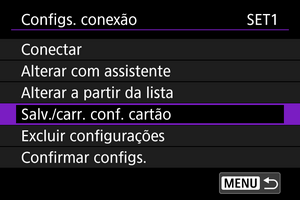
-
Selecione [Salvar configs. no cartão].
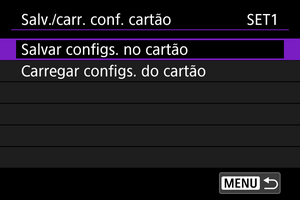
-
Selecione [OK].
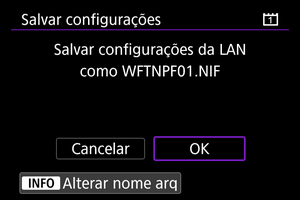
- O nome do ficheiro é determinado automaticamente pela câmara: WFTNPF, seguido por um número (01 a 40) e a extensão NIF. Para renomear o ficheiro, pressione o botão
.
- As definições são guardadas no cartão.
- O ficheiro de definições é guardado numa área do cartão apresentada quando o cartão é aberto (no diretório raiz).
- O nome do ficheiro é determinado automaticamente pela câmara: WFTNPF, seguido por um número (01 a 40) e a extensão NIF. Para renomear o ficheiro, pressione o botão
Atenção
- 40 ficheiros de definições podem ser guardados num cartão da câmara. Para guardar mais do que isto, utilize outro cartão.
Carregar Definições
-
Aceda ao ecrã [Configs. conexão].
- Siga os passos 1–3 em Verificar e Editar Definições de Ligação.
-
Selecione [Salv./carr. conf. cartão].
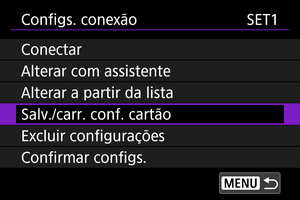
-
Selecione [Carregar configs. do cartão].
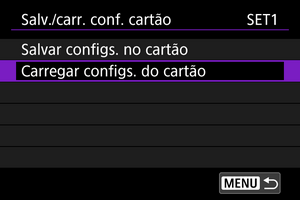
-
Selecione um ficheiro de definições.
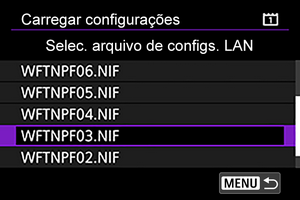
- Selecione um ficheiro de definições que corresponda ao seu ambiente de rede.
-
Selecione [OK].
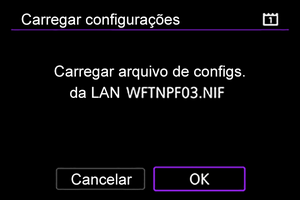
- As informações do ficheiro de definições são carregadas no número de definições selecionado.
Atenção
- É possível listar até 40 ficheiros de definições. Para carregar mais ficheiros do que isto, transfira os ficheiros que não puderam ser listados para outro cartão, e de seguida carregue-os.
Nota
- [
:Salv./carr. conf. câm. cartão] permite guardar todas as definições de comunicação na câmara num cartão ou carregar todas as definições de comunicação para outra câmara a partir de um cartão.
Editar Manualmente as Definições de Ligação
Pode adicionar, alterar ou eliminar as definições de comunicação e função guardadas na câmara. Também pode configurar definições que não são definidas usando o assistente de ligação, como uma configuração que determina o que acontece se ficheiros com o mesmo nome que os existentes forem enviados para o servidor FTP.
Editar definições de comunicação
-
Selecione [
: Configs. de rede].
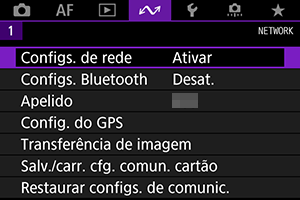
-
Selecione [Configuração manual].
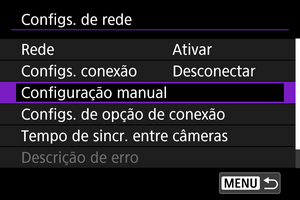
-
Selecione [Configs. comunic.].
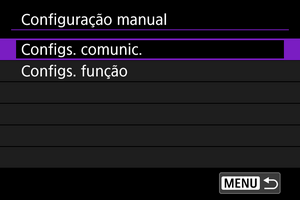
-
Selecione [NW*].

- Selecione as definições identificadas como [Não especif.] ou outras definições guardadas a serem editadas.
-
Altere, elimine ou verifique as definições conforme necessário.
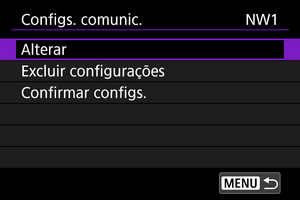
-
Alterar
-
Selecione para alterar as definições individuais em conjuntos de definições de comunicação.
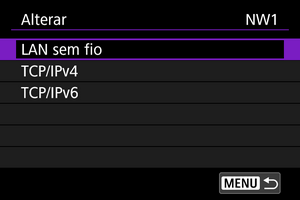
- A seleção de [LAN sem fio] permite alterar o SSID de destino, por exemplo.
- A seleção de [TCP/IPv4] permite definir configurações relacionadas com a rede, como o endereço IP.
- Selecionar [TCP/IPv6] permite configurar as definições utilizadas para IPv6 ().
- Dependendo da definição de comunicação, nem todos os itens podem ser exibidos.
-
-
Excluir configurações
-
Selecione para eliminar as definições de comunicação.
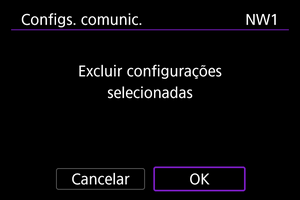
- A seleção de [OK] elimina as definições.
-
-
Confirmar configs.
-
Selecione para verificar as definições de comunicação.
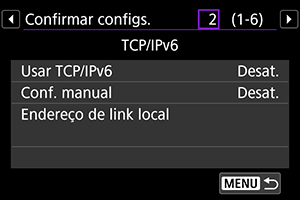
- Se estiverem registadas duas definições de comunicação, pode alternar a visualização por meio do botão
.
-
Editar definições das funções
-
Selecione [
: Configs. de rede].
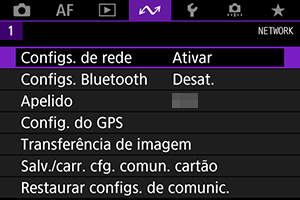
-
Selecione [Configuração manual].
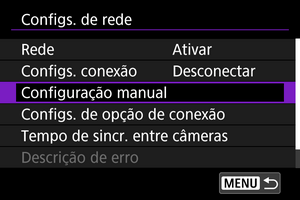
-
Selecione [Configs. função].

-
Selecione [MODE*].
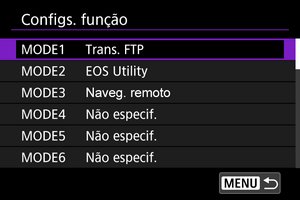
- Selecione as definições identificadas como [Não especif.] ou outras definições guardadas a serem editadas.
-
Altere, elimine ou verifique as definições conforme necessário.
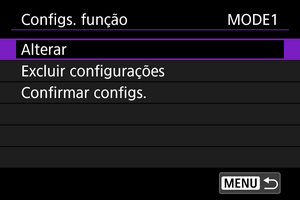
-
Alterar
- Disponível apenas ao editar as definições de transferência por FTP.
-
Selecionar [Servidor FTP] permite configurar definições relacionadas com o servidor FTP.
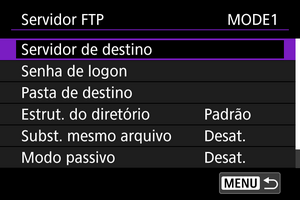
-
Excluir configurações
-
Selecione para eliminar as definições de função.

- A seleção de [OK] elimina as definições.
-
-
Confirmar configs.
-
Selecione para verificar as definições de função.
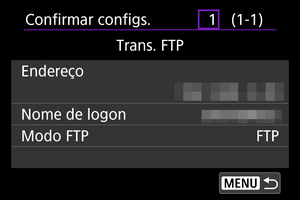
-
Estrutura de diretórios da pasta de destino
Configurado em [Servidor FTP] → [Estrut. do diretório].
Com [Padrão], a pasta raiz é usada para armazenamento de imagens. Se tiver criado uma subpasta na pasta raiz, alterando a definição [Pasta de destino], as imagens são guardadas nessa pasta.
Se selecionar [Câmera], cria automaticamente uma estrutura de pastas que corresponde à (como A/ DCIM/ 100EOS1D), na pasta raiz do servidor para armazenamento de imagens. Se tiver criado uma subpasta na pasta raiz, alterando a definição [Pasta de destino], é automaticamente criada uma estrutura de pastas, como A/ DCIM/ 100EOS1D é, nessa pasta para armazenamento de imagens.
Substituir ficheiros com o mesmo nome
Configurado em [Servidor FTP] → [Subst. mesmo arquivo].
Com [Subst. mesmo arquivo] definido para [Desat.]
Se já existir um ficheiro com o mesmo nome na pasta de destino do servidor FTP, o novo ficheiro é guardado com uma extensão composta por um caracter de sublinhado e um número, tal como em IMG_0003_1.JPG.
Quando reenviar imagens, se falhar a transferência inicial
Mesmo que a câmara esteja configurada para substituir ficheiros com o mesmo nome, se reenviar um ficheiro de imagem que não tenha conseguido transferir inicialmente, o ficheiro existente pode não ser substituído em alguns casos. Se tal ocorrer, o novo ficheiro é guardado com uma extensão composta por um caracter de sublinhado, uma letra e um número, tal como em IMG_0003_a1.JPG.
Modo passivo
Configurado em [Servidor FTP] → [Modo passivo].
Ative esta definição nos ambientes de rede protegidos por uma firewall. Se ocorrer um erro 41 (Impossível conectar-se ao servidor FTP), definir o modo passivo para [Ativar] pode ativar o acesso ao servidor FTP.
Confiar nos servidores de destino
Configurado em [Servidor FTP] → [Confiar serv. dest.].
Defina como [Ativar] se preferir estabelecer ligação a servidores FTP mesmo quando a confiança não puder ser estabelecida com base no certificado raiz usado. Neste caso, tome medidas de segurança adequadas.
Especificar Opções de Ligação
Pode configurar as definições utilizadas para transferência FTP e Browser Remoto. As configurações também estão disponíveis para informações de autenticação usadas em ambientes LAN com autenticação 802.1X.
-
Selecione [
: Configs. de rede].
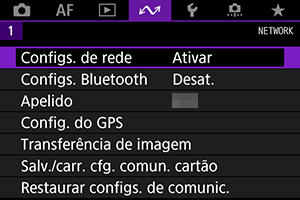
-
Selecione [Configs. de opção de conexão].
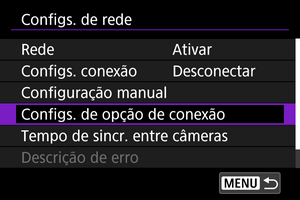
-
Selecione um item para configurar.
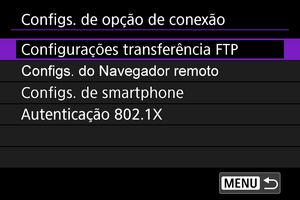
Configurações transferência FTP
A seleção de [Configurações transferência FTP] permite definir configurações relacionadas com a transferência de FTP e a economia de energia.
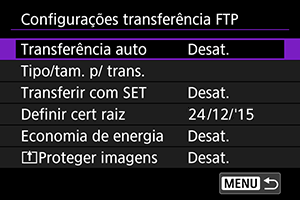
-
Transferência auto/Tipo/tam. p/ trans./Transferir com SET/Definir cert raiz
- Para obter detalhes, consulte Transferência de imagens para servidor FTP.
-
Economia de energia
- Quando [Ativar] estiver definido e nenhuma imagem for transferida durante um determinado período, a câmara irá terminar sessão no servidor FTP e desligar-se da LAN. A ligação é restabelecida automaticamente quando a câmara está pronta para a transferência de imagens novamente. Se preferir não desligar da LAN, defina como [Desat.].
-
Proteger imagens
Configs. do Navegador remoto
A seleção de [Configs. do Navegador remoto] permite definir a conta usada para o acesso ao Browser Remoto e configurar as definições de comunicação HTTP/HTTPS.
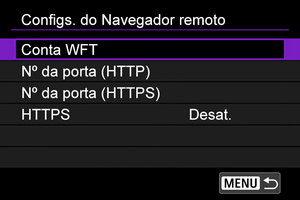
-
Conta WFT
- Para obter detalhes, consulte Configurar as Definições de Ligação do Browser Remoto.
-
Nº da porta (HTTP)/Nº da porta (HTTPS)
- Pode alterar o número da porta utilizada para a comunicação HTTP/HTTPS. Normalmente, não há necessidade de alterar o número da porta (80 para HTTP, 443 para HTTPS).
-
HTTPS
- Selecionar [Ativar] ativa a comunicação HTTPS para o acesso ao Browser Remoto.
Autenticação 802.1X
A seleção de [Autenticação 802.1X] permite definir, verificar ou eliminar definições de autenticação 802.1X usando um assistente de configuração.
Configure essas definições estabelecendo ligação a redes que exigem autenticação 802.1X.
Primeiro, guarde o certificado para o tipo de autenticação 802.1X usado num cartão da câmara.
Os tipos e nomes de ficheiros que podem ser carregados utilizando esta função são os seguintes.
| Tipo | Nome do ficheiro |
|---|---|
| Certificado raiz | 8021X_R.CER |
| 8021X_R.CRT | |
| 8021X_R.PEM | |
| Certificado do cliente | 8021X_C.CER |
| 8021X_C.CRT | |
| 8021X_C.PEM | |
| Chave privada | 8021X_C.KEY |
Tenha em atenção que a câmara suporta os seguintes protocolos.
| Protocolo | Autenticação suportada |
|---|---|
| EAP-TLS | X.509 |
| EAP-TTLS | MSCHAPv2 |
| PEAP | MSCHAPv2 |

-
Assistente de configuração
- Siga o assistente para configurar as definições de autenticação.
-
Confirmar configs.
- Selecione para verificar as definições de autenticação.
-
Excluir configurações
- Selecione para eliminar as definições de autenticação. Selecionar [OK] no ecrã apresentado eliminar as definições.
Verificar o endereço MAC
Pode verificar o endereço MAC da câmara.
-
Selecione [
: Configs. de rede].
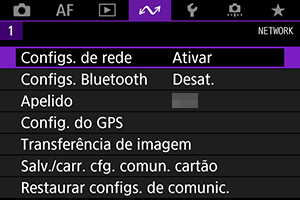
-
Selecione [Endereço MAC].

-
Verificar o endereço MAC.
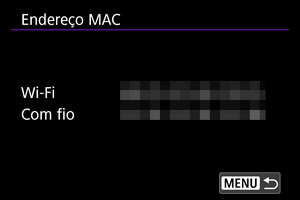
- Os endereços MAC para [Wi-Fi] e [Com fio] são apresentados.